아마존 리스팅 Variation 베리에이션 결합 오류 없이 한번에 엑셀 업로드로 끝내는 방법에 대해서 알아보도록 하겠습니다.
아마존 리스팅 Variation 베리에이션 무엇인지 간단하게 설명드리면, 제품을 묶는 작업입니다.
예를 들어 내가 옷을 판매하는데 빨간색 파란색 노란색 세가지가 있고 S M L 사이즈가 있다고 했을 경우 Variation 작업을 진행하면 제품 총 9개가(3가지색 x 3가지 사이즈) 한 페이지에서 선택할 수 있게됩니다.

폴로 옷을 예로 들어보겠습니다. 중앙 부분에 보시면 Size 와 Color 부분을 보실 수 있을 겁니다. Variation을 진행 하시면 위와 같이 묶여서 다양하게 선택이 가능합니다.
Variation 의 장점을 말씀드리면, 일단 광고에 도움이 됩니다. 제품 하나만 광고를 설정해도 다양한 제품을 볼 수 있기 때문에 적은 비용으로도 좋은 효과를 낼 수 있습니다.
아마존 리스팅 Variation 베리에이션 오류 없이 한번에 끝내기 엑셀 업로드 1
아마존 리스팅 variation 엑셀로 업로드 하는 방법을 알아보도록 하겠습니다.
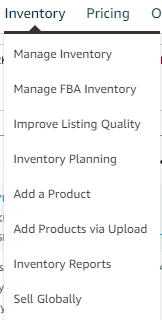
셀러 센트럴에 로그인을 하고 Inventory -> Add Products via Upload를 클릭합니다.

Download an Inventory File을 클릭합니다.

그리고 제품에 맞는 카테고리를 설정합니다. 세럼 100ml와 200ml 두개를 묶어보도록 하겠습니다. 검색창에 Serum을 입력합니다.

가장 적합한 카테고리를 클릭합니다.

그리고 밑에 부분에 Generate Template 을 클릭합니다. 그러면 아마존 리스팅 Variation 묶음 에 필요한 엑셀 파일을 다운 받으실 겁니다. 파일을 여시고 하단 부분 Tap 중에 Template을 클릭합니다.


아마존 리스팅 Variation 베리에이션 오류 없이 한번에 끝내기 엑셀 업로드 1
글이 길어서 두번에 나눠서 알려 드리도록 하겠습니다. 일단 템플릿을 다운 받는 방법에 대해서 알아봤습니다. 다음 시간에는 템플릿 입력하는 방법에 대해서 배워보도록 하겠습니다. 먼저 간략하게 말씀드리면, 전체 다 입력을 하실 필요는 없고 최소한의 필요한 부분만 입력해서 묶어보도록 하겠습니다. 전체 다입력 안해도 아마존 리스팅 Variation 은 진행 됩니다.
이쪽 부분은 오류가 많이 생깁니다. 하지만 어떤 부분이 오류인지 자세하게 설명해 주기 때문에 오류난 부분만 다시 수정해서 업로드 하면 Variation 을 완성시킬 수 있을 것입니다.
지금까지 아마존 리스팅 variation 베리에이션 오류 없이 한번에 끝내기 엑셀편을 배워보았습니다. 다음 게시글에 본격적으로 입력하는 방법에 대해서 자세하게 알려드리도록 하겠습니다. 도움이 되셨다면, 공감, 댓글, 구독 부탁드리겠습니다^^ 감사합니다!
'아마존 리스팅' 카테고리의 다른 글
| 아마존 리스팅 타이틀, 불렛포인트, 디스크립션, 이미지 (0) | 2021.03.01 |
|---|---|
| 아마존 리스팅 완벽 가이드 (2) | 2021.02.28 |
| 아마존 RA / PL 개념 및 장단점 (0) | 2021.02.27 |
| 아마존 리스팅 Variation 베리에이션 오류 없이 한번에 끝내기 엑셀 업로드 3 (0) | 2021.02.26 |
| 아마존 리스팅 Variation 베리에이션 오류 없이 한번에 끝내기 엑셀 업로드 2 (0) | 2021.02.25 |